
1. ¿Qué es Chromecast y qué es Google Home?
💡 Chromecast y Google Home son dos dispositivos tecnológicos desarrollados por Google que han revolucionado la forma en que consumimos contenido multimedia y controlamos nuestros hogares de manera inteligente.
El Chromecast es un dispositivo pequeño y económico que se conecta al puerto HDMI de nuestro televisor y nos permite transmitir contenido desde nuestro smartphone, tablet o computadora directamente a la pantalla. Puede reproducir videos, música, fotos e incluso juegos, convirtiendo nuestro televisor en una pantalla inteligente.
Por otro lado, Google Home es un altavoz inteligente con asistente virtual que nos permite controlar diferentes aspectos de nuestro hogar con comandos de voz. Podemos reproducir música, hacer preguntas, realizar tareas y controlar otros dispositivos inteligentes compatible con el sistema Google Home, como luces, termostatos y cámaras de seguridad.
En resumen, Chromecast nos permite transmitir contenido multimedia a nuestro televisor, mientras que Google Home nos ofrece un asistente virtual que controla diferentes dispositivos inteligentes de nuestro hogar. Ambos dispositivos se complementan perfectamente, brindándonos una experiencia de entretenimiento y comodidad sin igual.
2. Pasos para configurar Chromecast en Google Home
✨✨ En esta ocasión te traigo una guía práctica para configurar tu Chromecast en Google Home. ¿Listo para disfrutar del contenido en tu televisor de forma rápida y sencilla? Sigue estos simples pasos y estarás listo en cuestión de minutos. ✨✨
🔹 Paso 1: Conecta y enchufa tu Chromecast al puerto HDMI de tu televisor. Asegúrate de que esté bien conectado para evitar problemas de señal. Una vez hecho esto, conecta tu Chromecast a la alimentación eléctrica.
🔹 Paso 2: Asegúrate de tener la última versión de la aplicación Google Home instalada en tu dispositivo móvil. Abre la aplicación y selecciona el ícono de dispositivos en la esquina superior derecha. Allí encontrarás la opción «Configurar dispositivo» y selecciona «Configurar nuevo dispositivo».
🔹 Paso 3: A continuación, elige la opción «Configurar dispositivo para Chromecast» y sigue las instrucciones en pantalla. Verás un código de cuatro dígitos que deberás comparar con el que se muestra en tu televisor. Una vez confirmado, selecciona la red Wi-Fi a la cual deseas conectar tu Chromecast.
🔹 Paso 4: Por último, es momento de asignar un nombre a tu Chromecast. Puedes elegir uno de los nombres sugeridos o seleccionar «Personalizar» para crear uno propio. Una vez hecho esto, ¡ya estará configurado tu Chromecast en Google Home!
Recuerda que esta guía te permitirá disfrutar de todo el contenido en tu televisor de forma sencilla. Ahora podrás transmitir tus películas, series y videos favoritos con un solo toque desde tu dispositivo móvil. ¿A qué esperas para configurar tu Chromecast en Google Home? ¡Disfruta de una experiencia de entretenimiento sin límites!
3. Requisitos previos
💡 Para poder avanzar en este artículo y aprovechar al máximo la información que se brinda, es importante cumplir con ciertos requisitos previos. Aquí te presentamos los puntos clave a considerar antes de continuar en tu camino:
1. Conexión a Internet estable: Asegúrate de contar con una conexión a Internet confiable antes de comenzar cualquier actividad relacionada con el tema que vamos a tratar. Esto te permitirá acceder a los recursos en línea, investigar y profundizar en los conceptos necesarios.
2. Dispositivo adecuado: Para seguir los pasos y realizar las acciones que se explicarán en este artículo, necesitarás un dispositivo compatible. Puede ser una computadora, una tablet o un smartphone, asegurándote de elegir aquel que mejor se adapte a tus necesidades y preferencias.
3. Nivel de conocimientos básico: Es importante tener un nivel básico de comprensión sobre el tema que vamos a abordar. Esto te permitirá aprovechar al máximo los conceptos que se compartirán a lo largo de la lectura, sin sentirte abrumado o perdido.
4. Tiempo dedicado: La adquisición de nuevos conocimientos requiere tiempo y dedicación. Asegúrate de contar con un espacio en tu agenda para poder leer, investigar y practicar todo lo que se presentará en este artículo. Recuerda que la constancia es la clave para lograr un aprendizaje efectivo.
5. Motivación: Por último, pero no menos importante, es fundamental contar con la motivación necesaria para embarcarte en este proceso de aprendizaje. Permítete explorar, descubrir y experimentar con el tema del artículo, manteniendo una actitud abierta y curiosa que te permita aprovechar al máximo la información que se comparte.
Recuerda que estos son solo algunos de los requisitos previos necesarios para sacar el máximo provecho de este artículo. Ahora que los tienes en cuenta, estás listo para adentrarte en el fascinante mundo del tema que abordaremos. ¡Comencemos!
- 📺🔧 ¡Hey Google! Configurar mi dispositivo Panavox TV: Guía paso a paso 📱💡
- 📺💻 Guía Completa: Cómo Instalar Chromecast Mirascreen y Disfrutar de tus Contenidos Favoritos
- 📱✨ Guía completa para configurar APN en iPhone y disfrutar del internet de Digi Mobil
- 📺📱💻 Configurar Chromecast desde tu móvil: Guía paso a paso para disfrutar al máximo de tu dispositivo
- 📡💻📶 Guía de Configuración del Router de Telefónica: Paso a Paso para una Conexión Perfecta
4. Descargar la aplicación Google Home
📲 ¡Finalmente, llegamos a la cuarta parte de nuestro recorrido en el mundo de Google Home! En esta etapa, aprenderemos cómo descargar la aplicación móvil de Google Home en tu dispositivo. Con esta aplicación, podrás controlar todos tus dispositivos conectados y aprovechar al máximo las funciones de Google Home.
La aplicación Google Home está disponible tanto en la tienda de aplicaciones de Android como en la App Store de iOS. Para descargarla, simplemente abre la tienda de aplicaciones en tu dispositivo y realiza una búsqueda rápida de «Google Home». Una vez que encuentres la aplicación, presiona el botón de descarga e instálala en tu dispositivo.
Una vez que hayas descargado e instalado la aplicación Google Home, ábrela y sigue las instrucciones en pantalla para configurar tu dispositivo Google Home. Asegúrate de tener tu red Wi-Fi disponible y listo para conectarse. La aplicación te guiará a través de los pasos necesarios para conectar tu dispositivo y configurar las preferencias.
Ahora que tienes la aplicación Google Home en tu dispositivo, puedes comenzar a disfrutar de todas sus características. Desde la aplicación, podrás reproducir música, gestionar tus dispositivos conectados, hacer búsquedas y obtener respuestas a tus preguntas, y mucho más. ¡Explora las posibilidades y personaliza tu experiencia de Google Home según tus necesidades y preferencias!
5. Configuración inicial de Chromecast
📺 La configuración inicial de Chromecast es un paso fundamental para poder disfrutar de todas las funciones y ventajas que este dispositivo de transmisión multimedia ofrece. Con una fácil instalación y configuración, podrás convertir tu televisión en una Smart TV en cuestión de minutos.
🔌 Lo primero que debes hacer es asegurarte de que tu Chromecast esté conectado correctamente a tu televisor y a una fuente de alimentación. Una vez que hayas hecho esto, enciende tu televisor y selecciona la entrada HDMI correspondiente al Chromecast.
🌐 A continuación, abre la aplicación de Google Home en tu dispositivo móvil o en tu ordenador. Si aún no tienes la aplicación, puedes descargarla de forma gratuita desde la tienda de aplicaciones de tu dispositivo. Una vez que la hayas descargado e instalado, ábrela y sigue las instrucciones que aparecerán en pantalla.
📱 Durante el proceso de configuración, se te pedirá que te conectes a la red Wi-Fi a la que deseas vincular tu Chromecast. Asegúrate de seleccionar la red correcta e introducir la contraseña de conexión si es necesario. Una vez completado este paso, tu Chromecast se conectará automáticamente a la red Wi-Fi.
💡 Una vez que hayas finalizado la configuración inicial, podrás empezar a transmitir contenido desde tus dispositivos móviles, como smartphones o tablets, así como desde tu ordenador. Solo tienes que asegurarte de que tus dispositivos estén conectados a la misma red Wi-Fi que tu Chromecast y seleccionar el ícono de transmisión en la aplicación o el navegador que estés utilizando.
💬 En resumen, el proceso de configuración inicial de Chromecast es rápido y sencillo, y te permite disfrutar de una amplia variedad de contenido en tu televisión. Si buscas una forma fácil y económica de convertir tu televisor en una Smart TV, no dudes en probar Chromecast. ¡Empieza a disfrutar de tus programas, películas y videos favoritos en la pantalla grande con Chromecast!
6. Vincular Chromecast a tu Google Home
📺✨
En este sexto paso, te enseñaremos cómo vincular tu dispositivo Chromecast a tu Google Home para maximizar la experiencia de entretenimiento en tu hogar. Esta integración te permitirá controlar tu Chromecast mediante comandos de voz desde tu dispositivo Google Home. ¡Imagina poder disfrutar de tus contenidos favoritos solo con decirlo!
Para comenzar, asegúrate de que tanto tu Chromecast como tu Google Home estén configurados y conectados a la misma red Wi-Fi. Una vez hecho esto, sigue estos sencillos pasos para vincularlos:
1. Abre la aplicación Google Home en tu dispositivo móvil.
2. Toca el ícono «+» para añadir un dispositivo.
3. Selecciona «Configurar dispositivo» y luego «Configurar nuevos dispositivos».
4. Sigue las instrucciones en pantalla para conectar tu Chromecast a tu Google Home. Esto puede requerir que ingreses tu cuenta de Google y aceptes los términos y condiciones.
Una vez que hayas completado estos pasos, podrás controlar tu Chromecast diciendo comandos como «Hey Google, reproduce [nombre del contenido] en [nombre del Chromecast]». También puedes ajustar el volumen, pausar o reanudar la reproducción y mucho más, todo a través de tu dispositivo Google Home.
Esta integración entre Chromecast y Google Home te brinda una experiencia de entretenimiento más cómoda y práctica. ¡No esperes más y comienza a disfrutar de la magia de controlar tu contenido favorito con solo tu voz! 💫🎉
7. Solución de problemas comunes
🔍 ¡Bienvenidos al séptimo capítulo de nuestra serie! En esta ocasión, vamos a abordar un tema muy importante: la solución de problemas comunes. 💡
Aquí te presentamos algunos de los problemas más comunes que puedes enfrentar en tu día a día y cómo solucionarlos de manera efectiva. ✅
Problema 1: Página no encontrada
Si te encuentras con un mensaje de «Página no encontrada», lo primero que debes hacer es verificar la URL y asegurarte de que esté escrita correctamente. Además, revisa si el enlace no ha sido eliminado o modificado. En caso de ser necesario, redirige a los usuarios a una página de error personalizada o a una página de inicio.
Problema 2: Velocidad de carga lenta
Una carga lenta del sitio web puede ser frustrante y llevar a los usuarios a abandonar la página. Para solucionarlo, evalúa el rendimiento del sitio utilizando herramientas de prueba de velocidad. Optimiza imágenes, minimiza el código y utiliza técnicas de caché para mejorar la velocidad de carga. Además, considera la posibilidad de utilizar un servidor de alojamiento más rápido.
Problema 3: Contenido duplicado
El contenido duplicado puede afectar negativamente tu ranking en los motores de búsqueda. Para evitar este problema, utiliza etiquetas de canónico para indicar la versión preferida de una página o utiliza redirecciones 301 para vincular las versiones duplicadas a la página principal. Asimismo, evita copiar contenido de otros sitios web y enfócate en crear contenido original y relevante.
Problema 4: Errores en enlaces internos y externos
Los enlaces rotos o incorrectos pueden generar una mala experiencia de usuario y afectar el SEO de tu sitio web. Para solucionar este problema, realiza auditorías periódicas de enlaces y utiliza herramientas de análisis para identificar y corregir enlaces rotos. Además, verifica que todos los enlaces externos estén dirigidos a páginas activas y relevantes.
Problema 5: Falta de optimización para dispositivos móviles
Hoy en día, es fundamental que tu sitio web esté optimizado para dispositivos móviles. Si no es así, puedes perder potenciales visitas. Para solucionar este problema, utiliza un diseño responsive que se adapte a diferentes tamaños de pantalla y asegúrate de que la carga sea rápida en dispositivos móviles. Evita el uso excesivo de recursos que puedan ralentizar la experiencia del usuario en estos dispositivos.
Recuerda que estos son solo algunos de los problemas comunes que puedes encontrarte en tu sitio web. Abordarlos de manera oportuna y efectiva te ayudará a mantener un sitio web funcional y amigable para los usuarios. No olvides que la prevención es clave, así que mantén tu sitio web actualizado y realiza auditorías periódicas para evitar futuros problemas. ¡Nos vemos en el siguiente capítulo! 👋🔧
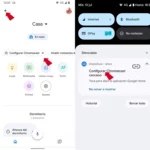 📺💡 Guía Completa para Configurar Chromecast en TV LG paso a paso
📺💡 Guía Completa para Configurar Chromecast en TV LG paso a paso 🎥¿Cómo instalar Chromecast en Fire Stick? Guía paso a paso para disfrutar de tus contenidos favoritos 🔥
🎥¿Cómo instalar Chromecast en Fire Stick? Guía paso a paso para disfrutar de tus contenidos favoritos 🔥 📺💻 Configurar Chromecast: ¡Personaliza tu fondo de pantalla y disfruta de tus imágenes favoritas! 🖼️✨
📺💻 Configurar Chromecast: ¡Personaliza tu fondo de pantalla y disfruta de tus imágenes favoritas! 🖼️✨ 🚫❌ Configurar Chromecast: Soluciones cuando no funciona correctamente
🚫❌ Configurar Chromecast: Soluciones cuando no funciona correctamente 🔍📺 ¡Descubre cómo instalar fuentes desconocidas en Chromecast! Guía paso a paso 📲💡
🔍📺 ¡Descubre cómo instalar fuentes desconocidas en Chromecast! Guía paso a paso 📲💡 📶💡 Cómo configurar Google Chromecast sin wifi: Guía fácil y rápida
📶💡 Cómo configurar Google Chromecast sin wifi: Guía fácil y rápida 📺💻 Configurar Google Chromecast 4: Una guía paso a paso para disfrutar al máximo de tu dispositivo de streaming
📺💻 Configurar Google Chromecast 4: Una guía paso a paso para disfrutar al máximo de tu dispositivo de streaming 📱🔧¿Cómo configurar Google Chromecast desde iPhone fácilmente? Guía paso a paso
📱🔧¿Cómo configurar Google Chromecast desde iPhone fácilmente? Guía paso a paso 📺🔌¡Aprende cómo instalar Chromecast y Google Home para disfrutar al máximo tu contenido en casa!
📺🔌¡Aprende cómo instalar Chromecast y Google Home para disfrutar al máximo tu contenido en casa!